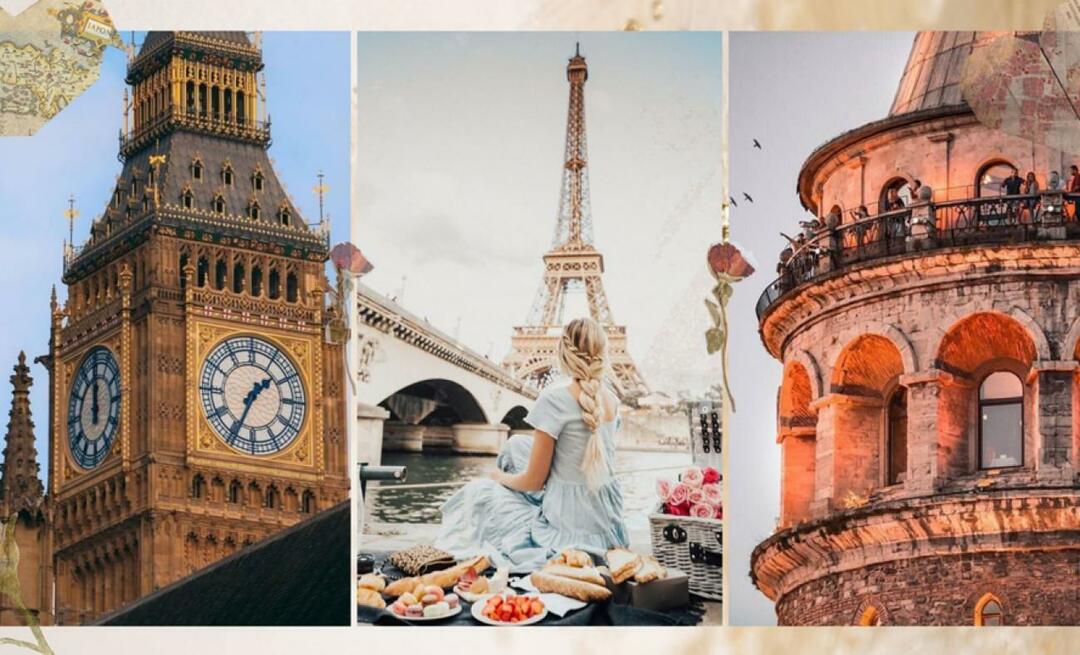Come utilizzare Microsoft Office Lens Mobile Scanner
Mobile Microsoft Office / / March 17, 2020
L'app Office Lens di Microsoft ti consente di utilizzare lo smartphone come scanner mobile. Ecco come usarlo per scansionare gli articoli e salvarli su altri servizi Microsoft.
Se hai uno smartphone, puoi utilizzare la fotocamera integrata come scanner mobile usando l'app Office Lens di Microsoft. Office Lens funziona su iOS, androide, e Windows Phone. È un download gratuito da tutti gli App Store della piattaforma supportata. Ultimamente ho usato Office Lens per scansionare le mie ricevute e i miei documenti personali. Diamo un'occhiata.
Scansione di documenti e altro con Office Lens
Ai fini di questo articolo, sto usando la versione di iOS. Dopo aver avviato Office Lens per la prima volta, si viene accolti da una breve esercitazione che offre una panoramica del tipo di operazioni che è possibile eseguire con Office Lens. I file scansionati possono essere utilizzati in altri App di Office come OneNote, Word, Excel e PowerPoint.
La parte più importante della configurazione di Office Lens sullo smartphone è l'accesso alla videocamera.
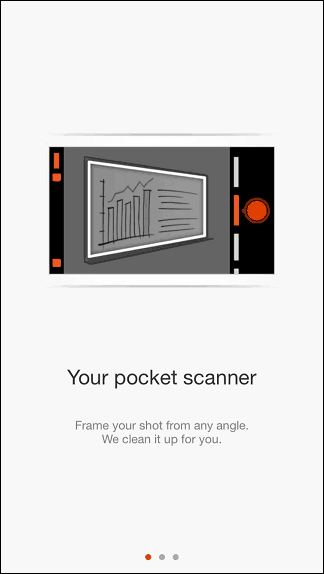
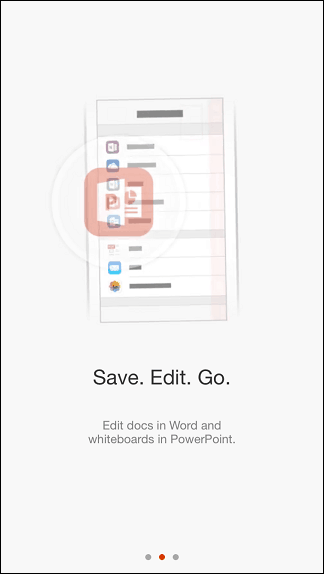
Office Lens offre quattro modalità ottimizzate per il tipo di contenuto che stai acquisendo, ad esempio biglietti da visita, foto, documenti e lavagna. Scorri verso sinistra o destra per passare dal tipo di documento. Per scansionare un documento, posizionarlo su una superficie piana, quindi posizionare la fotocamera su di esso. Quando Office Len riconosce l'elemento, verrà visualizzato un rettangolo attorno all'oggetto. Tocca il pulsante rosso una volta per catturare l'immagine.
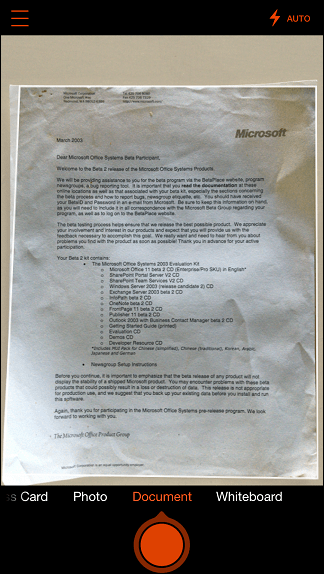
Dopo aver catturato l'immagine, ti verranno fornite un paio di opzioni. Puoi scattare nuovamente la foto o apportare modifiche come il ritaglio.
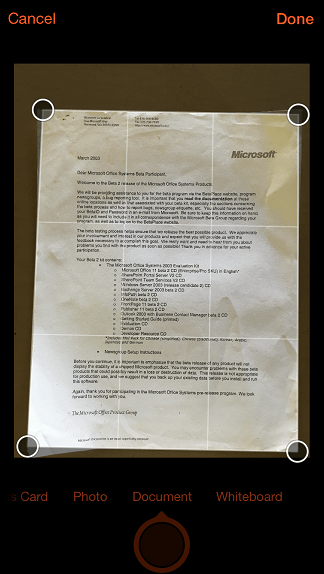
A seconda del tipo di contenuto che si sta eseguendo la scansione, vengono fornite diverse opzioni in cui è possibile salvare o esportare il documento acquisito. Puoi salvare i documenti per utilizzarli in OneNote o nella libreria di foto di iOS. Una foto o un biglietto da visita, d'altra parte, possono essere salvati su OneDrive, app di Office o convertiti in PDF.
Un'altra caratteristica impressionante è la possibilità di raccogliere i dettagli di contatto da un biglietto da visita scansionato e quindi aggiungerli all'elenco dei contatti.
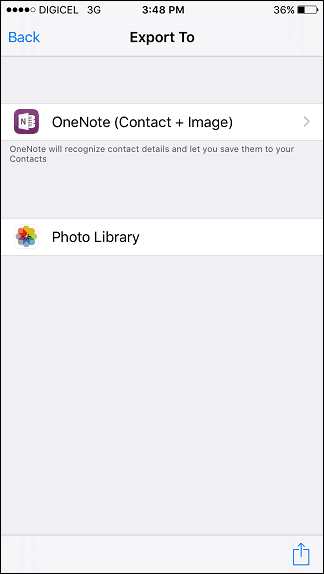
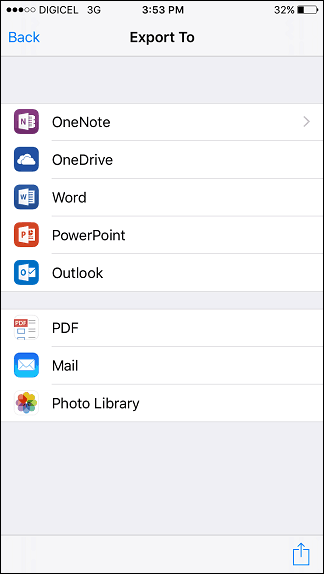
L'app non si limita alla scansione di soli documenti e immagini fisici. Dal menu Impostazioni, è possibile importare immagini esistenti e visualizzare i caricamenti recenti su OneDrive.
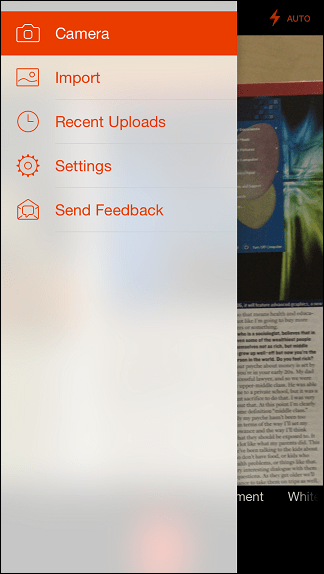
Office Lens è perfetto per gli studenti che desiderano acquisire contenuti condivisi da istruttori in classe su una lavagna. Supporta il riconoscimento ottico dei caratteri (OCR), che è possibile utilizzare per riconoscere le parole, sia stampate che scritte a mano. Se utilizzato con app come OneNote, Office Lens è un compagno utile mentre sei in viaggio.
Ancora una volta, è disponibile su tutte e tre le principali piattaforme mobili. Prova Office Lense e facci sapere cosa ne pensi nei commenti qui sotto.